

La page Configuration de base de données permet de saisir les détails concernant la base de données. La configuration de la base de données requiert la saisie d'informations sur le serveur SQL Server, le nombre de connexions et le mode d'authentification.
Remarque : Vous pouvez recréer la base de données avant de la configurer. Supprimez la base de données Arcserve UDP suivant la procédure décrite dans la rubrique Recréation de la base de données Arcserve UDP, puis configurez la base de données.
Procédez comme suit:
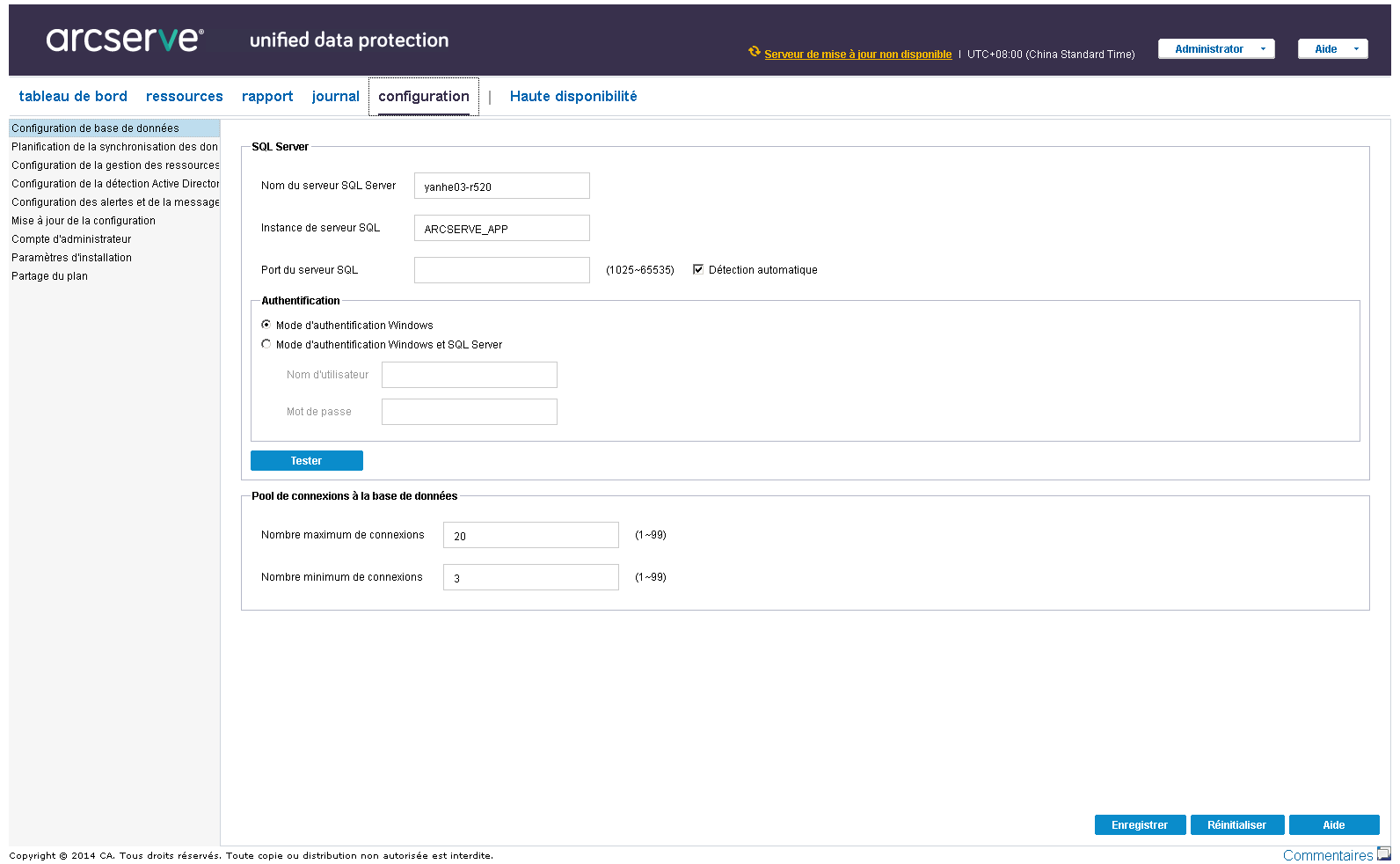
Pour procéder à la configuration, remplissez les champs suivants dans le volet de configuration, puis cliquez sur Enregistrer.
Spécifiez le nom du serveur qui héberge l'instance SQL Server.
Spécifiez le nom de l'instance SQL Server.
Spécifiez le numéro de port de cette instance ou activez l'option Détection automatique. Le numéro de port doit être compris entre 1025 et 65535.
L'activation de cette option permet à l'application de déterminer le numéro de port.
Sélectionnez l'un des modes d'authentification suivants :
Mode d'authentification Windows : mode par défaut.
(Facultatif) Tester : cette option permet de vérifier que l'application peut communiquer avec l'instance Microsoft SQL Server.
Mode d'authentification Windows et SQL Server : sélectionnez cette option et entrez une valeur dans les champs Nom d'utilisateur et Mot de passe.
Entrez une valeur incluse entre 1 et 99 pour les options Nombre maximum de connexions et Nombre minimum de connexions.
La configuration du serveur de base de données est définie.
Pour effacer toutes les valeurs spécifiées et charger les données d'origine, cliquez sur Réinitialiser.
|
Copyright © 2015 Arcserve.
Tous droits réservés.
|
|